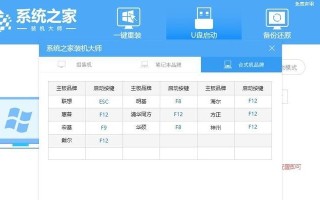在使用电脑的过程中,有时我们需要重新安装操作系统来解决一些问题或者升级系统版本。本文将以Windows10为例,教你如何使用笔记本给电脑装系统,希望能帮助到有需要的朋友。

1.准备工作:

在开始安装之前,首先需要准备一台可靠的笔记本电脑,并确保你有一个可用的Windows10安装盘或者U盘安装器。
2.备份重要数据:
在安装系统之前,一定要将电脑中的重要数据备份到其他存储设备,以免丢失。

3.设置启动顺序:
在开始安装之前,进入笔记本电脑的BIOS设置界面,将启动顺序调整为首先从光驱或者U盘启动。
4.插入安装盘或U盘:
将Windows10安装盘或者U盘插入笔记本电脑的对应接口,并重启电脑。
5.选择安装语言和时区:
在启动时,系统会要求选择安装语言和时区,根据个人需要进行选择。
6.点击“安装”按钮:
在语言和时区选择完成后,点击“安装”按钮开始安装过程。
7.同意许可协议:
阅读并同意Windows10的许可协议,然后点击“下一步”。
8.选择安装类型:
在安装类型界面,选择“自定义”以进行自定义安装。
9.确定安装位置:
选择你想要将Windows10安装到的磁盘,然后点击“下一步”。
10.等待安装完成:
系统开始安装操作系统,并在安装过程中会自动重启电脑。耐心等待安装完成。
11.配置初始设置:
在安装完成后,根据提示配置一些初始设置,如系统语言、用户账户等。
12.更新系统和驱动程序:
安装完成后,务必将系统更新至最新版本,并安装最新的驱动程序,以保证系统的稳定性和安全性。
13.安装常用软件:
根据个人需求,安装一些常用软件,如浏览器、办公软件等,使电脑能够满足日常使用需求。
14.恢复备份数据:
在系统安装完成后,将之前备份的重要数据恢复到电脑中,确保不会丢失任何重要文件。
15.经常更新系统:
安装系统后,要养成经常更新系统的习惯,以获取最新的功能和修复已知的漏洞,提高系统的稳定性和安全性。
通过本文的简易教程,我们学习了如何使用笔记本为电脑安装操作系统。安装系统之前的准备工作、安装过程的各个步骤以及后续的配置和更新都需要仔细操作。希望本文能对大家有所帮助,祝愿大家能顺利完成系统安装,并拥有一个稳定高效的电脑系统。
标签: 装系统